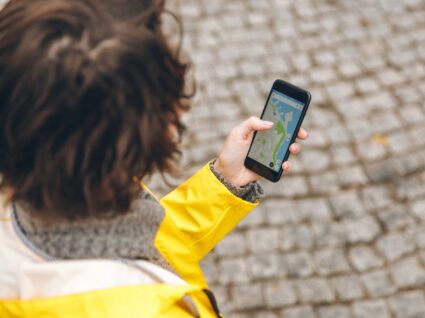O Google Maps é um dos serviços mais utilizados para orientação e navegação. Entre as suas funcionalidades mais interessantes está o Street View, que permite explorar ruas e paisagens em 360º, como se estivesse a passear no local. Quer saber como usar esta ferramenta ao máximo, evitar problemas de privacidade e até contribuir com as suas imagens? Continue a ler!
O que é o Street View e como funciona?
O Street View permite visualizar ruas, monumentos e paisagens na primeira pessoa, através de fotografias captadas a 360º. Estas imagens são recolhidas por veículos especiais equipados com câmaras ou, em alguns casos, por utilizadores que contribuem voluntariamente para o serviço.
Ao abrir o Google Maps, as zonas disponíveis no Street View aparecem marcadas a azul. A partir daí, pode “caminhar” virtualmente, explorar as redondezas e até observar detalhes com zoom. Ideal para planear viagens, explorar áreas desconhecidas ou simplesmente matar a curiosidade sobre um local.
Vantagens e cuidados ao usar o Street View
O uso do Street View traz várias vantagens, como a possibilidade de planear deslocações com maior precisão, explorar destinos turísticos antes de viajar e facilitar a orientação em locais desconhecidos. No entanto, é importante ter alguns cuidados, como respeitar a privacidade de outras pessoas e propriedades ao carregar imagens e denunciar conteúdos inadequados ou desatualizados, sempre que necessário.
Como usar o Street View: passo a passo
Se ainda não experimentou ou tem dúvidas sobre como funciona, siga este guia prático para aproveitar ao máximo o Street View.
- Aceda ao Google Maps
Abra o Google Maps no seu navegador ou na aplicação móvel disponível para Android e iOS. - Procure o local desejado
Na barra de pesquisa no topo da página, introduza o endereço ou o nome do local que deseja explorar. Assim que os resultados forem exibidos, escolha o local certo para continuar. - Ative o Street View
No canto inferior direito do ecrã, encontrará o ícone de um boneco amarelo, conhecido como “Pegman”.
- Clique ou arraste o Pegman para o mapa.
- As áreas disponíveis para o Street View serão destacadas a azul.
- Navegue na Vista 360º
Agora que já está no Street View, pode explorar o local com estas ações:
- Clique na área azul que deseja visualizar.
- Arraste o rato ou deslize o dedo para rodar a vista em qualquer direção.
- Use o zoom para observar detalhes específicos, como fachadas, sinais ou outros pontos de interesse.
Se quiser explorar ruas adjacentes, pode clicar nas setas que aparecem no ecrã para se deslocar. Caso esteja a usar um telemóvel, basta deslizar o dedo no ecrã para se mover ou rodar a câmara. Já no navegador, as teclas de seta do teclado são uma forma prática de facilitar a navegação.
Como resolver problemas de privacidade?
Embora o Street View seja extremamente útil, pode levantar questões de privacidade, já que as imagens podem capturar rostos, matrículas ou propriedades privadas. Felizmente, a Google disponibiliza ferramentas para resolver estas preocupações.
Nas imagens captadas pela Google, os rostos e as matrículas são automaticamente desfocados, garantindo maior proteção. Além disso, caso identifique um problema de privacidade, pode solicitar a remoção ou a desfocagem de imagens diretamente na plataforma.
Como pedir a desfocagem de uma imagem?
- Abra o Google Maps e procure o endereço em questão.
- No Street View, clique nos três pontos no canto superior esquerdo da imagem.
- Escolha a opção “Comunicar um problema”.
- Centre o objeto (casa, rosto ou matrícula) no quadrado vermelho.
- Indique o motivo da desfocagem (por exemplo, “A minha casa”).
- Envie o pedido.
No caso de imagens carregadas por utilizadores, só é possível solicitar a remoção completa da foto, e não uma desfocagem parcial.
Como contribuir com fotos para o Street View?
Se gostaria de participar e adicionar imagens ao Street View, o primeiro passo é verificar se o seu telemóvel suporta a captura de fotos 360º. Algumas câmaras de telemóveis permitem captar imagens esféricas diretamente, mas, caso o seu dispositivo não tenha essa funcionalidade, pode instalar aplicações como a Google Street View ou outras ferramentas de captura 360º disponíveis na Google Play Store ou App Store.
Depois de capturar a foto, abra o Google Maps no navegador e pesquise o local onde pretende adicionar a imagem. Na descrição do local, clique em “Adicionar uma foto”, selecione a foto esférica e publique-a. Ao contribuir, estará a ajudar viajantes e residentes a ter uma visão mais clara e detalhada do local, tornando a plataforma ainda mais útil.
O Street View do Google Maps abre uma janela para o mundo, permitindo-lhe explorar cada canto sem sair de casa. Utilizá-lo de forma eficaz, proteger a sua privacidade e até contribuir com as suas próprias imagens são formas de transformar esta ferramenta numa experiência ainda mais enriquecedora. Descubra as ruas que marcaram a sua história, prepare a próxima viagem ou aventure-se a explorar locais que sempre quis conhecer, tudo ao alcance de um clique.